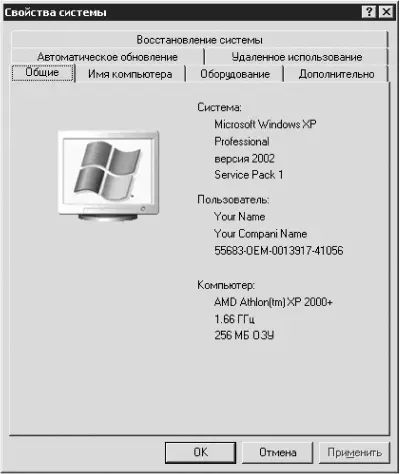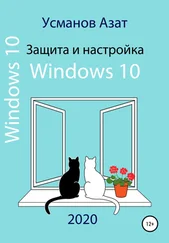1 ...7 8 9 11 12 13 ...36 С помощью клавиш управления курсором (? и ?) можно выбрать раздел, в который вы собираетесь установить Windows XP. Затем нужно нажать клавишу Enter и выбрать способ форматирования.
• Оставить текущую файловую систему.
• Форматирование раздела с использованием файловой системы FAT «Быстрое».
• Форматирование раздела с использованием файловой системы FAT.
• Форматирование раздела с использованием файловой системы NTFS «Быстрое».
• Форматирование раздела с использованием файловой системы NTFS.
Примечание.
Не каждый установочный диск поддерживает все пять вариантов форматирования.
Нажимаем Enter.
Если на компьютере установлено несколько операционных систем, то можно выбрать одну из них загружаемой по умолчанию. Для этого после установки всех операционных систем и перезагрузки компьютера найдите на Рабочем столе значок Мой компьютер, щелкните на нем правой кнопкой мыши и выберите в контекстном меню пункт Свойства. В открывшемся окне перейдите на вкладку Дополнительно и в области Загрузка и восстановление нажмите кнопку Параметры. Откроется окно Загрузка и восстановление (рис. 2.6).

Рис. 2.6. Загрузка и восстановление.
В области Загрузка операционной системы открывшегося окна из списка Операционная система, загружаемая по умолчанию выбираем необходимую систему, после чего внизу окна нажимаем кнопку ОК. Теперь, когда вы включите или перезагрузите компьютер, будет загружаться выбранная операционная система.
Чтобы вручную отредактировать порядок расположения и установить загружаемую по умолчанию операционную систему, остаемся в окне Загрузка и восстановление. В области Загрузка операционной системы, справа от надписи Отредактировать список загрузки вручную, нажимаем кнопку Правка и в открывшемся окне вносим необходимые изменения. Но будьте осторожны, редактируя параметры загрузки вручную, – компьютер может и вовсе не запуститься. Если вы не совсем понимаете, как редактировать параметры загрузки вручную, то запомните эту настройку и никогда ее не изменяйте (и даже не открывайте).
В области Загрузка операционной системы устанавливаем флажок Отображать список операционных систем (если он еще не установлен). Щелкаем на стрелках:

или вводим вручную желаемое время, в течение которого будет возможен выбор любой установленной на вашем компьютере системы. По истечении этого времени начнет загружаться выбранная по умолчанию система Windows.
Установка драйверов видеокарты
После инсталляции Windows XP желательно установить драйверы видеокарты. Те драйверы видеокарты, которые установятся вместе с Windows, – не самый лучший вариант.
Возьмите компакт-диск, приобретенный вместе с видеокартой, и вставьте его в привод. Найдите необходимый драйвер и установите его. Можно также скачать драйвер из Интернета, извлечь его из архива в отдельную папку и инсталлировать на компьютер.
Примечание.
Драйвер устройства – это небольшая программа, обеспечивающая взаимодействие операционной системы с конкретными компонентами компьютера (модемом, принтером, видеокартой и т. д.). Драйверы являются очень важной составляющей в работе компьютера. В Windows XP имеются усовершенствованные средства проверки драйверов, что обеспечивает максимальную стабильность системы. Как любая программа, драйверы устаревают, и их необходимо заменять более новыми. Драйверы видеокарты желательно менять раз в год, а для мыши можно все время использовать драйвер, установленный вместе с операционной системой.
Если вы точно не уверены в правильности своего выбора, то можете предложить компьютеру выбрать необходимый драйвер, находящийся на вашем компакт-диске, гибком или жестком диске.
Выполняем команду Пуск ? Панель управления и в открывшемся окне дважды щелкаем на значке Система. Откроется окно Свойства системы (рис. 2.7).
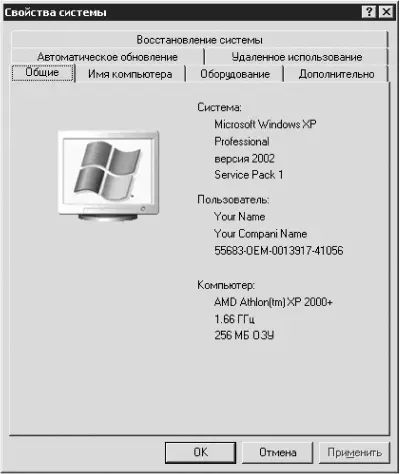
Рис. 2.7. Свойства системы.
Переходим на вкладку Оборудование и нажимаем кнопку Диспетчер устройств. В одноименном окне щелкаем на значке «+» слева от пункта Видеоадаптеры, а затем правой кнопкой мыши – на названии видеокарты (к примеру, NVIDIA GeForce2 MX/MX 400). В появившемся контекстном меню выбираем пункт Обновить драйвер.
Читать дальше
Конец ознакомительного отрывка
Купить книгу